
时间:2020-07-29 19:35:52 来源:www.win10xitong.com 作者:win10
win10系统已经发布很久了,已经还算是比较稳定了,但还是有用户碰到了win10系统下如何查看端口被哪个进程占用的问题,要是对于一些才接触win10系统的网友解决这个win10系统下如何查看端口被哪个进程占用的情况就很困难,如果你想靠自己解决win10系统下如何查看端口被哪个进程占用的问题但是又不知道该怎么办,我们可以按照这个流程:1、按 win+R,点击运行页面,写入cmd回车,点击命令行页面;2、使用命令查看端口,这里查看443端口就行了。下面我们一起来看看非常详细的win10系统下如何查看端口被哪个进程占用的的解决举措。
1、按 win+R,点击运行页面,写入cmd回车,点击命令行页面;
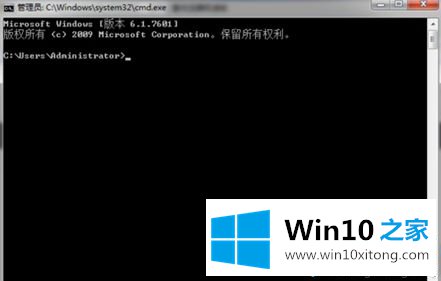
2、使用命令查看端口,这里查看443端口;
netstat -aon|findstr "443"
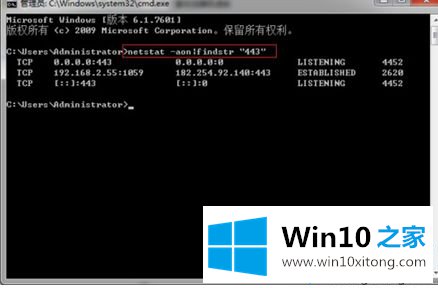
3、在这里,大家可以看到,本地的433端口被PID为4452的进程占用了;
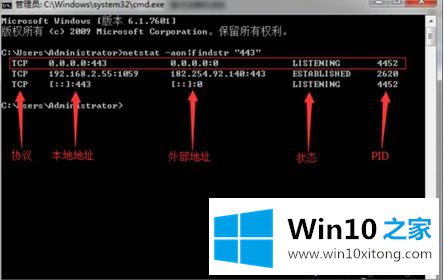
4、然后,使用tasklist命令查看进程;
tasklist|findstr "4452"
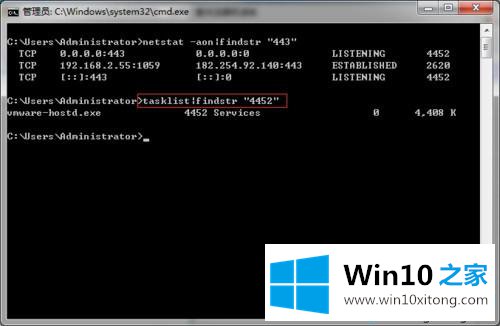
5、大家可以看出,是vmware-host.exe程序占用了443端口;
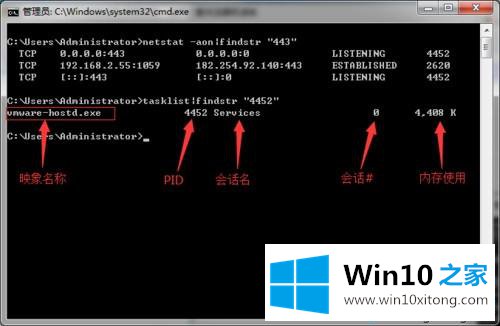
6、然后,可以用taskkill语句结束进程,这里大概需要管理员权限才能正常的结束语句;
taskkill /f /t /im vmware-hostd.exe
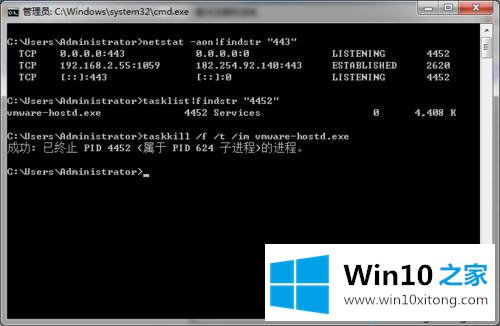
7、再用netstat -aon|findstr "443"查看,发现443端口无被占用了。

以上给大家介绍的便是win10系统下如何查看端口被哪个进程占用的详细操作步骤,大家可以参照上面的方法步骤来进行操作吧。
许多朋友都遇到了win10系统下如何查看端口被哪个进程占用的问题,只需要按照上面小编说的方法去做,就可以解决,今天的内容到这里就结束了,各位的问题不知道有没有得到解决呢?如果你还有别的windows系统相关的问题,可以继续在本站查找阅读。